Les 5 meilleurs variateurs de lumière LED - Guide de l'acheteur 2023
5 meilleurs variateurs de lumière LED en 2023 Vous cherchez à améliorer l’éclairage de votre espace avec des variateurs de lumière LED ? Les …
Lire l'article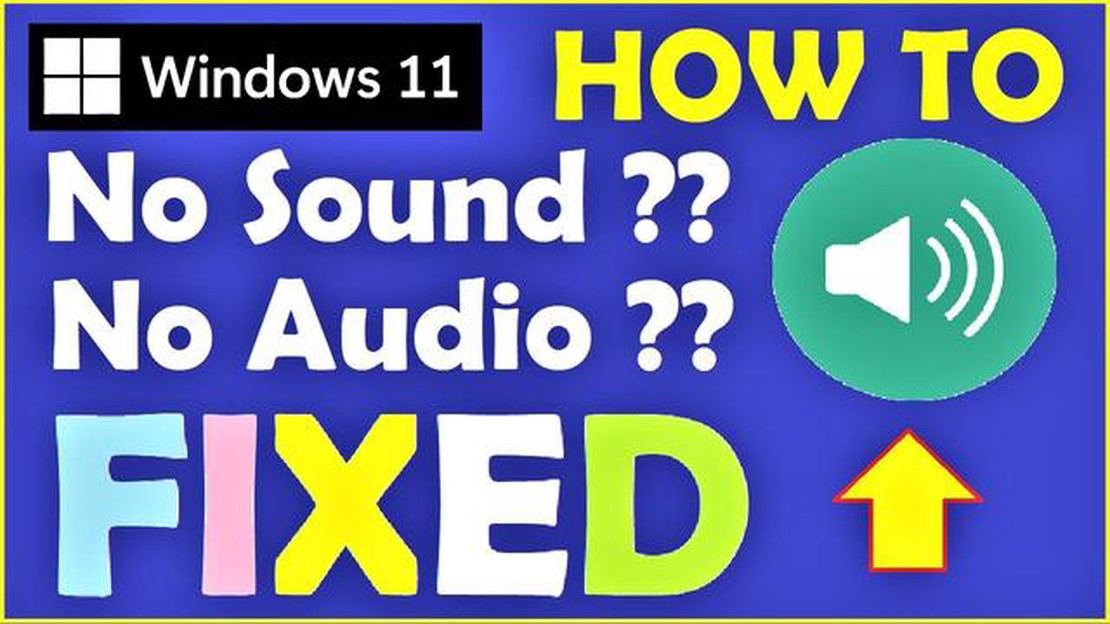
Le son est l’un des aspects les plus importants de l’utilisation d’un ordinateur, et les problèmes de lecture peuvent sérieusement affecter l’expérience de l’utilisateur. Si vous rencontrez un problème avec le son du haut-parleur de votre système d’exploitation Windows 11 ou Windows 10, ne désespérez pas : plusieurs méthodes peuvent vous aider à résoudre le problème.
Vérifiez le volume et les périphériques de lecture
La première étape pour résoudre votre problème de son de haut-parleur sous Windows 11/10 consiste à vérifier les paramètres de votre volume et de vos périphériques de lecture. Assurez-vous que le volume n’est pas réglé au minimum et que le périphérique de lecture est sélectionné correctement. Vous pouvez vérifier cela en cliquant avec le bouton droit de la souris sur l’icône du volume dans la barre des tâches et en sélectionnant “Sons”. Dans la nouvelle fenêtre, cliquez sur l’onglet “Lecture” et assurez-vous que le périphérique par défaut est correctement sélectionné.
Mettre à jour les pilotes audio
Si la vérification du volume et des périphériques de lecture n’a pas permis de résoudre le problème, l’étape suivante consiste à mettre à jour les pilotes audio. Des pilotes obsolètes ou corrompus peuvent entraîner des problèmes de lecture du son. Vous pouvez mettre à jour vos pilotes audio en visitant le site web du fabricant de votre ordinateur ou de votre carte son et en téléchargeant les derniers pilotes. Après avoir installé les nouveaux pilotes, redémarrez votre ordinateur et vérifiez si le problème de son des haut-parleurs est résolu.
Remarque : avant de mettre à jour les pilotes audio, il est recommandé de créer un point de restauration du système ou une sauvegarde de vos données importantes afin de pouvoir restaurer votre système à un état antérieur en cas de défaillance.
Si aucune des méthodes ci-dessus ne vous a aidé à résoudre le problème de son du haut-parleur de Windows 11/10, il est recommandé de contacter un spécialiste ou une équipe d’assistance. Ils seront en mesure d’effectuer un diagnostic plus détaillé et de vous proposer la solution la plus appropriée à votre situation spécifique. N’oubliez pas que la solution à un problème de son est souvent liée à un modèle d’ordinateur ou à une carte son spécifique, c’est pourquoi il est important d’obtenir l’avis d’un professionnel sur cette question.
Les problèmes de son des haut-parleurs de Windows 11/10 peuvent être très divers. Néanmoins, il existe quelques mesures générales que vous pouvez prendre pour les résoudre.
Tout d’abord, assurez-vous que tous les câbles audio sont bien connectés à votre ordinateur et à vos haut-parleurs. Vérifiez qu’ils ne sont pas endommagés ou déconnectés. Si possible, essayez d’utiliser d’autres câbles pour vérifier.
Assurez-vous que le niveau de volume sur votre ordinateur et dans les paramètres des haut-parleurs est suffisamment élevé. Si votre ordinateur dispose d’un bouton pour contrôler le volume, vérifiez sa position.
Les problèmes de son peuvent parfois être causés par des pilotes de son obsolètes ou mal installés. Allez dans le menu Périphériques et pilotes et vérifiez si des mises à jour sont disponibles pour les pilotes de son. Si de telles mises à jour sont disponibles, installez-les.
Vérifiez les paramètres audio de votre ordinateur. Assurez-vous que la sortie audio correcte est sélectionnée et que le volume est réglé sur le niveau souhaité. Il se peut que vous deviez également vérifier d’autres paramètres tels que le format de lecture.
Parfois, le simple redémarrage de l’ordinateur peut aider à résoudre les problèmes audio. Essayez de redémarrer votre ordinateur et voyez si le son revient.
Windows 11/10 dispose d’outils de diagnostic sonore intégrés. Allez dans Paramètres > Système > Son et utilisez les outils disponibles pour résoudre les problèmes de son.
Si aucune des méthodes ci-dessus n’a permis de résoudre le problème, il peut s’agir d’un dysfonctionnement matériel de vos haut-parleurs ou de la carte audio de votre ordinateur. Dans ce cas, vous devrez peut-être contacter un professionnel pour réparer ou remplacer les composants.
Si vous rencontrez un problème de son des haut-parleurs sous Windows 11/10, la première chose à faire est de vérifier les paramètres sonores de votre appareil. Voici quelques étapes qui peuvent vous aider à résoudre le problème :
Lire aussi: Comment utiliser DOSBox pour exécuter des jeux DOS sous Windows 11 : Guide du débutant
Si le problème de son des haut-parleurs de Windows 11/10 persiste après avoir suivi ces étapes, il peut être utile de contacter un technicien ou l’équipe d’assistance du fabricant de votre appareil.
Si vous rencontrez des problèmes de son avec votre haut-parleur Windows 11/10, l’une des premières choses à faire est de mettre à jour vos pilotes audio. Les pilotes audio sont les logiciels qui relient votre carte son à votre système d’exploitation et à vos applications.
Des pilotes audio obsolètes ou corrompus peuvent entraîner des problèmes audio, notamment l’absence de son, la distorsion ou la mauvaise qualité du son. Pour mettre à jour vos pilotes audio, procédez comme suit :
Si les problèmes audio persistent après la mise à jour des pilotes audio, vous pouvez essayer de télécharger et d’installer les dernières versions des pilotes à partir du site officiel du fabricant de votre carte son. Le site web du fabricant fournit généralement les dernières versions des pilotes, ce qui permet de résoudre les problèmes de compatibilité et d’améliorer la qualité du son.
Après avoir installé de nouveaux pilotes audio, il est recommandé de redémarrer l’ordinateur pour que les modifications soient prises en compte. Si les problèmes audio ne sont toujours pas résolus, vous pouvez essayer d’autres méthodes pour résoudre le problème, telles que la vérification des mises à jour du BIOS, la recherche de logiciels conflictuels ou l’utilisation des outils de dépannage audio intégrés au système d’exploitation Windows 11/10.
Les conflits possibles entre les périphériques audio dans Windows 11/10 peuvent entraîner des problèmes audio, tels que l’absence de son sortant des haut-parleurs ou des fichiers audio qui ne sont pas lus correctement. Dans cette section, nous allons examiner quelques mesures que vous pouvez prendre pour résoudre les conflits entre les périphériques audio.
Lire aussi: How To Fix Win+Shift+S Not Working In Windows 10/11 Updated (Updated 2023)
Assurez-vous que vos haut-parleurs ou votre casque sont correctement connectés à votre ordinateur. Vérifiez que les câbles sont branchés dans les connecteurs appropriés et qu’ils sont bien fixés. Il convient également de vérifier que le volume est activé et réglé à un niveau approprié.
Ouvrez le panneau de configuration des sons en cliquant avec le bouton droit de la souris sur l’icône du haut-parleur dans la barre des tâches et en sélectionnant “Sons” ou “Configuration de la lecture audio”. Dans la fenêtre qui s’ouvre, sélectionnez l’onglet “Lecture” et vérifiez quels sont les périphériques disponibles. Assurez-vous que le bon périphérique est sélectionné pour la lecture du son.
Si le périphérique que vous souhaitez utiliser n’apparaît pas dans la liste, essayez de faire un clic droit n’importe où dans la fenêtre et sélectionnez “Afficher les périphériques désactivés” ou “Afficher les périphériques inutilisés”. Activez ensuite le périphérique souhaité en cliquant dessus avec le bouton droit de la souris et en sélectionnant “Activer”. Vérifiez ensuite si le son fonctionne.
Dans certains cas, les problèmes de son peuvent être causés par des pilotes de son obsolètes ou corrompus. Pour résoudre ce problème, vous pouvez essayer de mettre à jour ou de réinstaller les pilotes.
Pour ce faire, ouvrez le Gestionnaire de périphériques en appuyant sur le raccourci clavier Win + X et en sélectionnant “Gestionnaire de périphériques” dans le menu contextuel. Développez la section “Son, vidéo et jeux” et recherchez le périphérique audio pour lequel vous devez mettre à jour le pilote. Cliquez avec le bouton droit de la souris sur le périphérique et sélectionnez “Mettre à jour le pilote”.
Si la mise à jour du pilote n’a rien donné, vous pouvez essayer de réinstaller le pilote. Pour ce faire, cliquez à nouveau avec le bouton droit de la souris sur le périphérique audio dans le Gestionnaire de périphériques et sélectionnez “Désinstaller le périphérique”. Confirmez la suppression et redémarrez votre ordinateur. Windows installera automatiquement les pilotes appropriés au prochain démarrage.
Si plusieurs périphériques audio sont installés sur votre ordinateur, par exemple une carte son intégrée et une carte son externe, il peut y avoir des conflits entre eux. Pour résoudre le problème, essayez de désactiver temporairement les périphériques inutiles.
Ouvrez le panneau de configuration du son et sélectionnez l’onglet Lecture. Cliquez avec le bouton droit de la souris sur le périphérique que vous souhaitez désactiver et sélectionnez “Désactiver”. Une fois cette opération effectuée, vérifiez si le son fonctionne dans le haut-parleur.
Certains problèmes de son peuvent être causés par des bogues dans votre système d’exploitation. Assurez-vous que votre système d’exploitation Windows 11/10 est mis à jour avec la dernière version.
Ouvrez le menu Paramètres, sélectionnez Mise à jour et sécurité, puis cliquez sur Rechercher des mises à jour. Si de nouvelles mises à jour sont disponibles, installez-les et redémarrez votre ordinateur.
Ces étapes vous aideront à résoudre les conflits de périphériques sonores et à rétablir la fonctionnalité audio normale des haut-parleurs de Windows 11/10.
L’absence de son dans le haut-parleur de Windows 11 peut avoir plusieurs causes. Tout d’abord, assurez-vous que le volume n’est pas désactivé ou réglé au minimum. Ensuite, vérifiez que vos périphériques audio sont connectés à votre ordinateur et configurés correctement. Il est également possible que le problème soit lié à des pilotes audio qui doivent être mis à jour ou réinstallés. Si le problème persiste, il est recommandé de contacter un technicien ou un service d’assistance.
Si le son dans le haut-parleur de Windows 10 est instable, le problème peut être dû à une incompatibilité des périphériques audio ou des pilotes sonores avec le système d’exploitation. Dans ce cas, il est recommandé de mettre à jour ou de réinstaller les pilotes audio. Si le problème persiste, vérifiez les paramètres audio de votre système et assurez-vous qu’ils sont configurés correctement. Il est également utile de vérifier les mises à jour du système d’exploitation et de les installer si elles sont disponibles.
Si votre haut-parleur Windows 11 ne fonctionne plus après une mise à jour du système d’exploitation, le problème peut être dû à une incompatibilité des pilotes sonores avec la nouvelle version de Windows. Dans ce cas, il est recommandé de mettre à jour vos pilotes audio avec la dernière version compatible avec Windows 11. Si la mise à jour des pilotes ne résout pas le problème, vous pouvez essayer de revenir à une version antérieure du système d’exploitation ou contacter le service d’assistance pour obtenir de l’aide.
Si vous n’avez pas de son dans le haut-parleur de Windows 10 après avoir installé une nouvelle application, il est recommandé de vérifier d’abord les paramètres de son dans l’application elle-même et de s’assurer qu’ils sont réglés correctement. Si le problème persiste, essayez de redémarrer votre ordinateur pour que les mises à jour logicielles prennent effet. Si aucune de ces méthodes n’est efficace, il se peut que la nouvelle application ait provoqué un conflit avec les périphériques audio ou les pilotes de son. Dans ce cas, il est recommandé de désinstaller ou de désactiver la nouvelle application et de vérifier si le son dans le haut-parleur est rétabli par la suite.
5 meilleurs variateurs de lumière LED en 2023 Vous cherchez à améliorer l’éclairage de votre espace avec des variateurs de lumière LED ? Les …
Lire l'articleQuels sont les avantages du marketing par SMS ? Dans le monde d’aujourd’hui, où les appareils mobiles font désormais partie intégrante de nos vies, le …
Lire l'articleComment réparer le Samsung Galaxy Note 4 qui ne s’allume pas (Guide de dépannage) Si vous rencontrez des problèmes avec votre Samsung Galaxy Note 4 …
Lire l'articleL’écran du Galaxy Note 5 ne reconnaît pas les contacts avec les doigts, l’écran tactile ne répond pas, autres problèmes Bienvenue dans notre guide de …
Lire l'articleComment faire un stream privé sur Twitch Twitch est une plateforme de diffusion en direct très populaire où les joueurs et les créateurs de contenu …
Lire l'articleComment contourner la protection de réinitialisation d’usine dans le Galaxy S8, autres problèmes Le Samsung Galaxy S8 est l’un des smartphones les …
Lire l'article